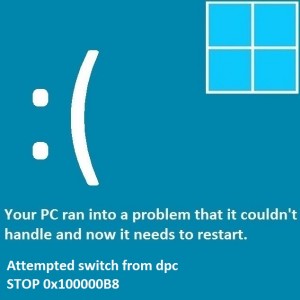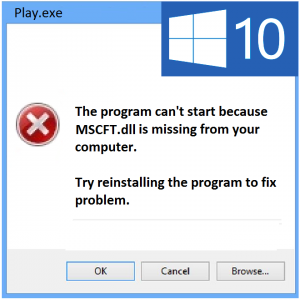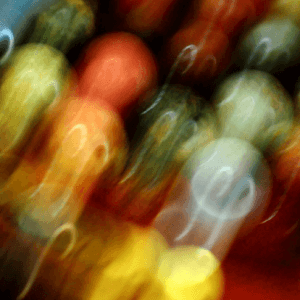Fehlerbehebung bei Bluetooth-Treiberproblemen in Windows 8.1
Leserfrage:
„Hallo Wally, ich habe gerade Windows 8.1 auf meinem Laptop installiert. Alles ist in Ordnung, aber der Bluetooth-Treiber funktioniert nicht. Mein Laptop ist ein Dell Inspiron N4030. Gibt es ein Problem mit Windows 8?“ – Alexander W., USA
Wallys Antwort: Wenn Sie Windows 8 installieren, stehen Ihnen viele generische Treiber für verschiedene Geräte zur Verfügung. Manchmal können Sie Ihr Gerät trotzdem nicht unter Windows verwenden. Hier sehen wir uns einige Möglichkeiten an, wie Sie Ihr Gerät mit Ihrer neuen Windows 8.1-Installation zum Laufen bringen können.
Problem
Bluetooth des Dell Inspiron N4030 kann unter Windows 8.1 nicht verwendet werden
Ursache
- Windows installiert den Bluetooth-Treiber nicht.
- Bluetooth-Treiber können nicht heruntergeladen und installiert werden.
Lösung
Hier sind einige Möglichkeiten, wie Sie den Bluetooth-Treiber installieren und zum Laufen bringen können.
Verwenden Sie eine Dienstprogrammsoftware
Es gibt Dienstprogramme, die den Treiber automatisch herunterladen und installieren können. Sie können verwenden DriverDoc oder ein anderes vertrauenswürdiges Dienstprogramm, um dies schnell zu erledigen. Installieren Sie einfach die Anwendung und führen Sie sie aus. Die Arbeit wird dann für Sie erledigt.
So installieren Sie Treiber mit dem Geräte-Manager von Windows 8.1
Sie können auch den Geräte-Manager von Windows 8.1 verwenden, um online nach dem Treiber zu suchen. Gerätetreiber von bei Windows registrierten Geräten können im Allgemeinen mit dieser Methode gefunden werden.
- Drücken Sie Windows-Taste + X > klicken Sie auf Geräte-Manager
- Klicken Sie im Fenster „Geräte-Manager“ mit der rechten Maustaste auf das Gerät > klicken Sie auf „Treibersoftware aktualisieren…“.

- Klicken Sie auf Automatisch nach aktualisierter Treibersoftware suchen

- Warten Sie, bis der Bluetooth-Treiber gefunden und installiert ist

So installieren Sie Treiber über die Website von Dell
- Gehen Sie zur Website von Dell und suchen Sie nach Ihrem Gerätetreiber.
- Schauen Sie auf die Unterseite Ihres Laptops. Dort sollte sich ein Aufkleber mit einer Service-Tag-Nummer befinden. Kopieren Sie die Service-Tag-Nummer.
- Besuchen Dells Support- und Treiber-Webseite
- Geben Sie die Service-Tag-Nummer Ihres Geräts ein und suchen Sie nach der Windows 8-Version des Bluetooth-Treibers.
- Laden Sie den Treiber herunter und installieren Sie ihn.
Normalerweise installiert Windows Gerätetreiber automatisch. Wenn der Hersteller den Treiber jedoch nicht an Microsoft weitergegeben hat, kann Windows ihn auch nicht installieren.